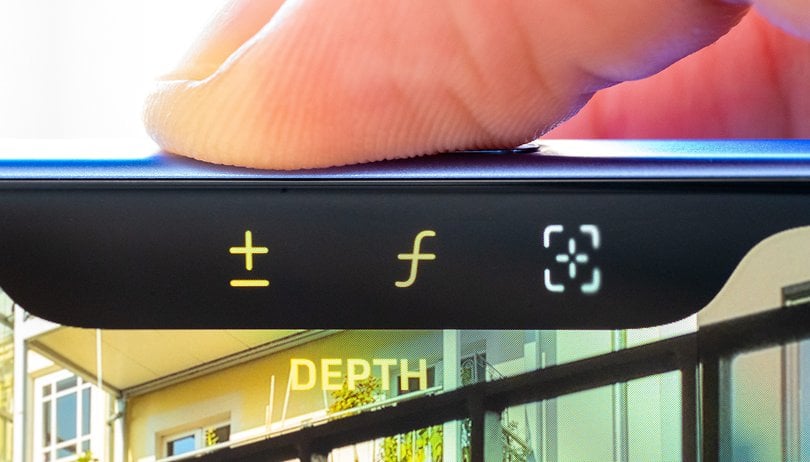Készítsen biztonsági másolatot a fényképekről a Google Fotók alkalmazásba számítógépen!

Ha a Google Fotókat használja a számítógépén, akkor talán tudja, hogy nincs közvetlen lehetőség a számítógépes fényképek biztonsági mentésére a webalkalmazásba. Ha biztonsági másolatot kell készítenie fotóiról és videóiról a Google Fotók szolgáltatásba PC-n vagy Mac-en, manuálisan kell feltöltenie őket a Google Fotók internetes alkalmazásba.
Az új asztali Google Drive alkalmazásnak köszönhetően azonban most gyorsan biztonsági másolatot készíthet a legfontosabb fotóiról és videóiról közvetlenül a Google Fotókba. Tehát, ha a fotók és videók biztonsági mentésének módját keresi a Google Fotók szolgáltatásba PC-n, akkor a megfelelő cikket olvassa el.
A fotók biztonsági mentésének lépései a Google Fotók szolgáltatásba számítógépen
Ebben a cikkben egy lépésről lépésre bemutatjuk, hogyan tölthet fel fényképeket és videókat közvetlenül a számítógépen lévő Google Fotók alkalmazásba.
A módszer bemutatásához Windows 10-et használtunk. A lépések ugyanazok a Mac esetében is. Nézzük meg.
1. lépés. Először töltse le a Google Drive asztali alkalmazás a számítógépeden.
2. lépés: A letöltés után telepítse a Google Drive-ot a rendszerére. A telepítés néhány másodpercig tarthat.
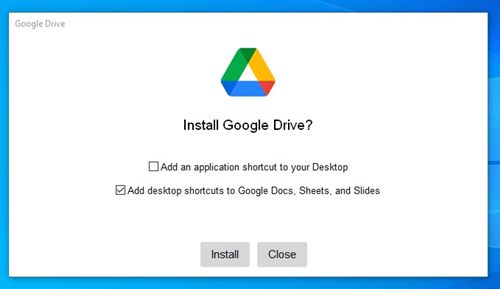
3. lépés: A telepítés után indítsa el a Google Drive alkalmazást, és jelentkezzen be Google Fiókjával. Ügyeljen arra, hogy a Google Fotókhoz kapcsolódó fiókkal jelentkezzen be.
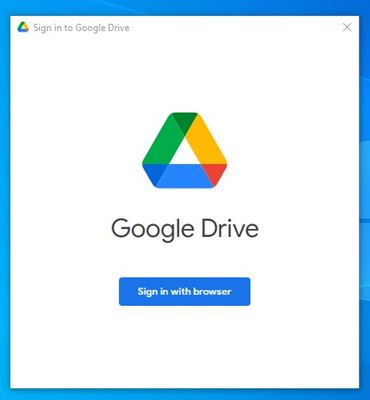
4. lépés Ezután kattintson a meghajtó ikonra a tálcán.
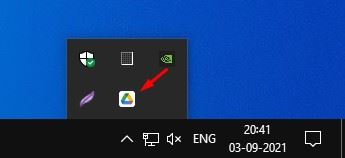
5. lépés Ezután kattintson a fogaskerék ikonra, és válassza a Beállítások lehetőséget.
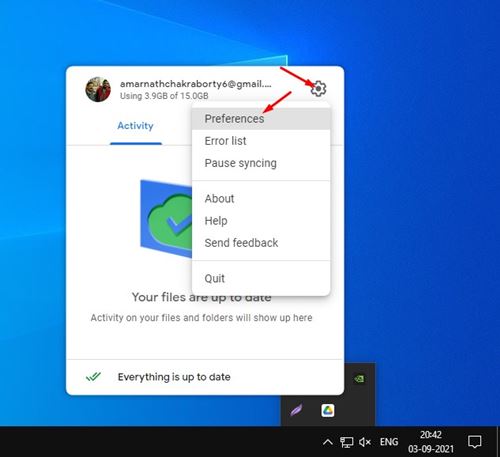
6. lépés A beállítási ablakban kattintson ismét a fogaskerék ikonra.

7. lépés: Ez megnyitja a Google Drive beállításait. Most görgessen le, és keresse meg a Google Fotók szakaszt. Ezután válassza ki a biztonsági mentés minőségét, és kattintson a „Kész” gombra.
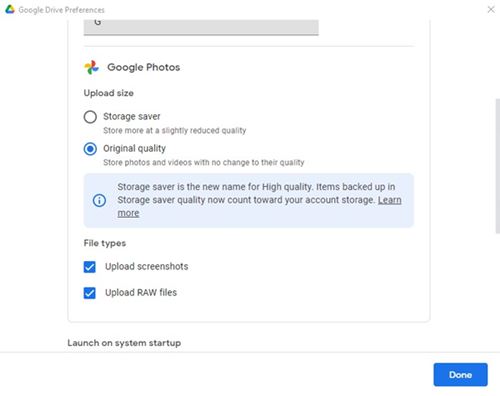
8. lépés Következő lépésként kattintson a „Mappa hozzáadása” gombra, az alábbi képernyőképen látható módon.
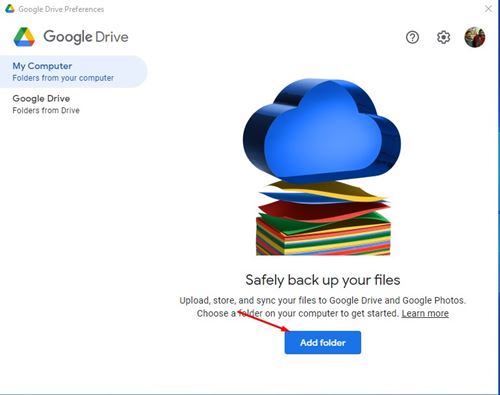
9. lépés Most válassza ki azt a mappát, amelyről biztonsági másolatot szeretne készíteni. Miután kiválasztotta, engedélyezze a “Biztonsági mentés a Google Fotókba” lehetőséget, és kattintson a “Kész” gombra.
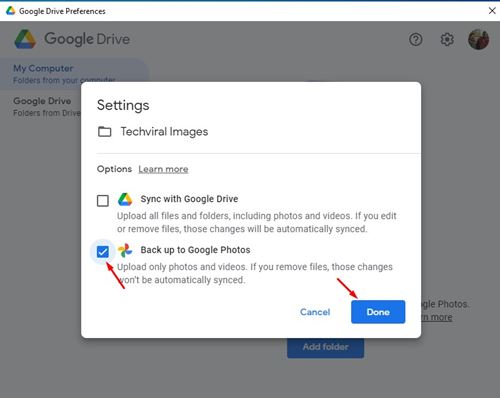
10. lépés: Ha további mappákat szeretne hozzáadni, kattintson a “Mappa hozzáadása” gombra, és keresse meg a mappát.
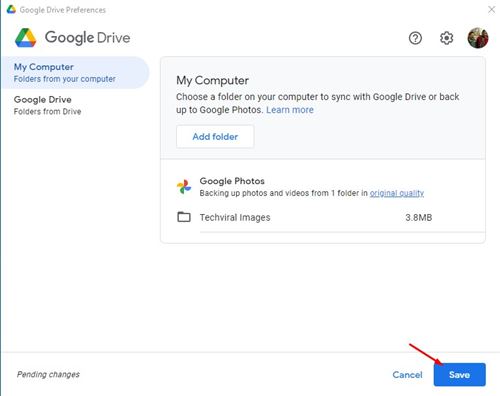
Ez az! Kész vagy. Így készíthet biztonsági másolatot a fényképekről a számítógépen lévő Google Fotók alkalmazásba.
Tehát ez a cikk arról szól, hogyan készíthet automatikusan biztonsági másolatot a fényképekről a számítógépen lévő Google Fotók szolgáltatásba. Remélem, ez a cikk segített Önnek! Kérjük, ossza meg barátaival is. Ha kétségei vannak ezzel kapcsolatban, tudassa velünk az alábbi megjegyzés rovatban.